Hoe om Facebook Messenger-video-effekte op Android te gebruik
Hierdie wikiHow sal jou leer hoe om lewendeffekte in die videoklets in Facebook Messenger te gebruik, sowel as om effekte by die video`s wat jy deel, by te voeg.
stappe
Metode 1
Gebruik videoklets1
Maak Facebook Messenger oop. Dit is die blou kletsborrelikoon met `n wit straal binne. U sal dit gewoonlik op die tuisskerm of in die aansoeklaaier vind.
2
Kies `n kontak As jy nie die persoon met wie jy wil video klets kan sien nie, kan jy die soekkassie bo-aan die skerm gebruik om dit te soek.
3
Druk die ikoon van die videokamera. Dit is wit en dit is op `n blou agtergrond. Dit begin met `n video-oproep. Sodra die persoon antwoord, kan jy met die effekte begin.
4
Druk die duim-ikoon hierbo om die "Reaksies" te gebruik. Net soos om "Reaksies" in Facebook-plasings en opmerkings te gebruik, kan jy `n emoji-reaksie kies om tydens `n videoklets te gebruik. Kies een van die emojis wat gelys is (hart, lag, "wow", hartseer of woede) om geanimeerde emojis rondom jou kop op die skerm te laat verskyn.
5
Klik op die verfdruppel-ikoon om kleur- en beligtingsfilters te gebruik. Blaai deur die opsies om `n filter in reële tyd by te voeg. Die persoon met wie jy gesels, kan die filter wat jy kies, sien.
6
Druk die ster om maskers en plakkers te kies. Net soos om `n filter te kies, sleep deur die beskikbare opsies om `n snaakse masker te plaas of geanimeerde effekte op die agtergrond te voeg.
Metode 2
Teken video`s op1
Maak Facebook Messenger oop. Dit is die blou kletsborrelikoon met `n wit straal binne. U sal dit gewoonlik op die tuisskerm of in die aansoeklaaier vind.
2
Druk Voeg by jou dag. Dit is naby die bokant van die skerm. Dit maak die kamera van jou Android oop.
3
Druk en hou die ontspanknop in om jou video op te neem. Die video hou op met opname wanneer jy jou vinger lig (of as die hele kontoer van die ontspanknop met rooi is). Wanneer die opname klaar is, sal `n voorskou op die skerm verskyn.
4
Druk die smiley gesig. Dit maak die spyskaart van plakkers en maskers oop.
5
Druk `n opsie om dit op jou video toe te pas. U kan net een van hierdie effekte by die video op dieselfde tyd byvoeg.
6
Druk Aa om teks by jou video te voeg. Hierdie knoppie is bo-aan die skerm. As jy pretteks by die video wil voeg, kan jy `n kleur kies en skryf wat jy wil. Sodra jy die teks ingevoer het, druk gereed.
7
Druk die golwende lyn om te teken. Dit is bo-op die skerm. Met hierdie opsie kan jy oral in die video met die hand teken of verf. Kies `n kleur aan die regterkant van die skerm, maak jou tekening en druk dan gereed.
8
Druk die pyltjie wat regs lyk. Dit is aan die onderkant van die skerm. Dit neem jou na die deelskerm.
9
Kies jou dag Kies hierdie opsie as jy die video wil deel in jou "Boodskapper Dag" storie. Anders kan u hierdie stap oorskiet.
10
Kies die ontvangers. As jy die video direk na mense wil stuur, klik die sirkel aan die linkerkant van hulle name.
11
Druk Stuur. Hierdie knoppie is in die onderste regterkantste hoek van die skerm. Dit stuur jou nuut geredigeerde video (en publiseer dit in jou storie, as jy daardie opsie gekies het).
Deel op sosiale netwerke:
Verwante
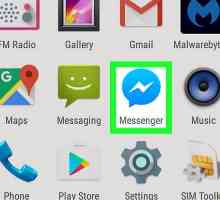 Hoe om `n groepklets op Facebook Messenger op Android te verlaat
Hoe om `n groepklets op Facebook Messenger op Android te verlaat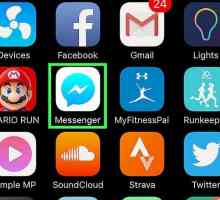 Hoe om `n groep in Facebook Messenger te anker
Hoe om `n groep in Facebook Messenger te anker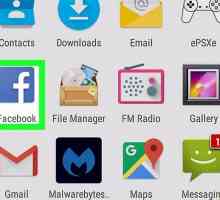 Hoe om vanlyn in Facebook Messenger op Android te verskyn
Hoe om vanlyn in Facebook Messenger op Android te verskyn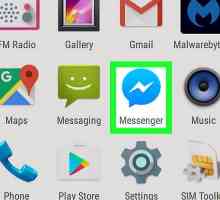 Hoe om die kennisgewingsklank van Facebook Messenger op Android te verander
Hoe om die kennisgewingsklank van Facebook Messenger op Android te verander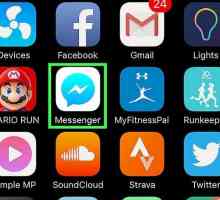 Hoe om die vel toon van emojis in Facebook Messenger te verander
Hoe om die vel toon van emojis in Facebook Messenger te verander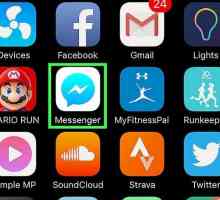 Hoe om jou gebruikersnaam in Facebook Messenger te verander
Hoe om jou gebruikersnaam in Facebook Messenger te verander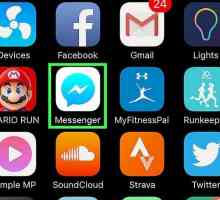 Hoe om boodskappe op Facebook Messenger te ontsyfer
Hoe om boodskappe op Facebook Messenger te ontsyfer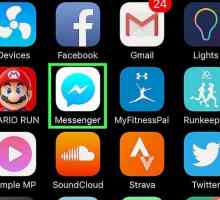 Hoe om te teken op Facebook Messenger
Hoe om te teken op Facebook Messenger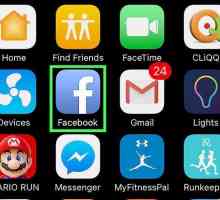 Hoe om onlangse soektogte in Facebook Messenger te verwyder
Hoe om onlangse soektogte in Facebook Messenger te verwyder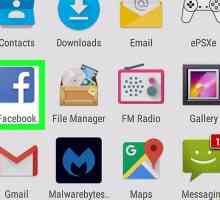 Hoe om `n vriend se ligging op Facebook Messenger op Android te vind
Hoe om `n vriend se ligging op Facebook Messenger op Android te vind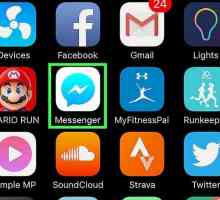 Hoe om foto`s in Facebook Messenger te stoor
Hoe om foto`s in Facebook Messenger te stoor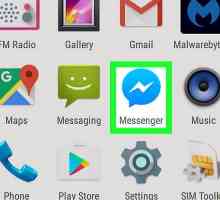 Hoe om Facebook Messenger-beelde op Android te red
Hoe om Facebook Messenger-beelde op Android te red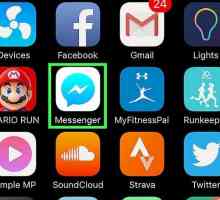 Hoe om Facebook Messenger-video`s op te slaan in die fotografiese rol
Hoe om Facebook Messenger-video`s op te slaan in die fotografiese rol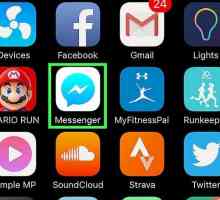 Hoe om vriende te nooi na Facebook Messenger
Hoe om vriende te nooi na Facebook Messenger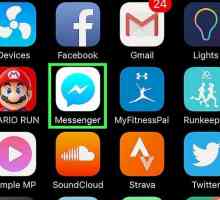 Hoe om die gunstelingbalk in Facebook Messenger te versteek
Hoe om die gunstelingbalk in Facebook Messenger te versteek Hoe om te klets met video op Facebook
Hoe om te klets met video op Facebook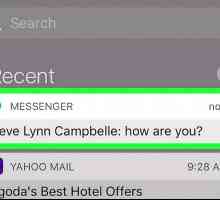 Hoe om vinnig te reageer in Facebook Messenger
Hoe om vinnig te reageer in Facebook Messenger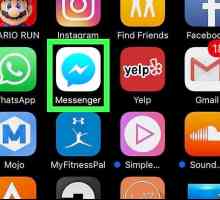 Hoe om te weet of iemand in Facebook Messenger verbind is
Hoe om te weet of iemand in Facebook Messenger verbind is Hoe om Facebook Messenger op jou foon te hê
Hoe om Facebook Messenger op jou foon te hê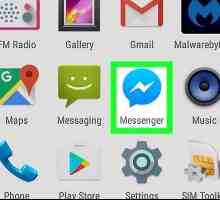 Hoe om boodskappe te sien van mense wat nie jou vriende is op Facebook Messenger op Android nie
Hoe om boodskappe te sien van mense wat nie jou vriende is op Facebook Messenger op Android nie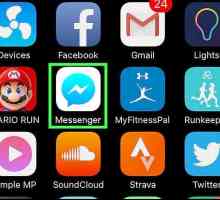 Hoe om jou boodskappe te sien wat in Facebook Messenger geargiveer is
Hoe om jou boodskappe te sien wat in Facebook Messenger geargiveer is
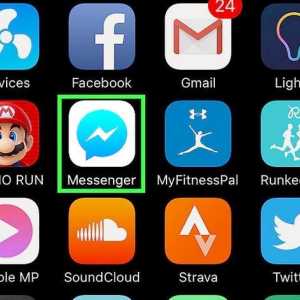 Hoe om `n groep in Facebook Messenger te anker
Hoe om `n groep in Facebook Messenger te anker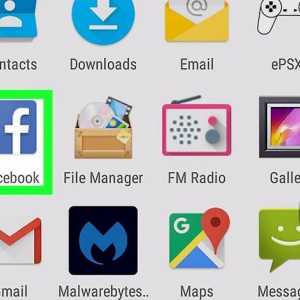 Hoe om vanlyn in Facebook Messenger op Android te verskyn
Hoe om vanlyn in Facebook Messenger op Android te verskyn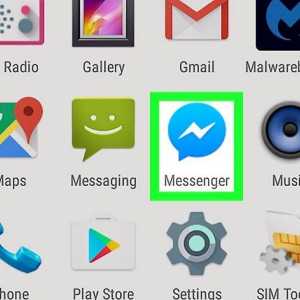 Hoe om die kennisgewingsklank van Facebook Messenger op Android te verander
Hoe om die kennisgewingsklank van Facebook Messenger op Android te verander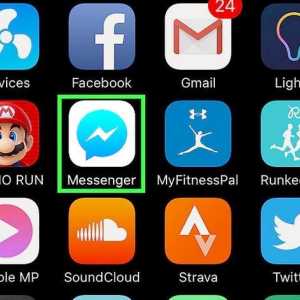 Hoe om die vel toon van emojis in Facebook Messenger te verander
Hoe om die vel toon van emojis in Facebook Messenger te verander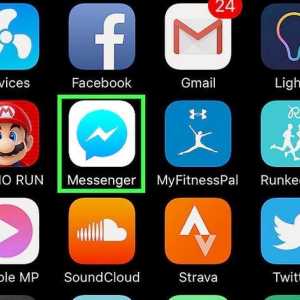 Hoe om jou gebruikersnaam in Facebook Messenger te verander
Hoe om jou gebruikersnaam in Facebook Messenger te verander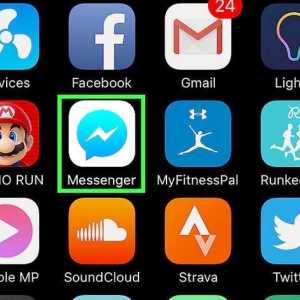 Hoe om boodskappe op Facebook Messenger te ontsyfer
Hoe om boodskappe op Facebook Messenger te ontsyfer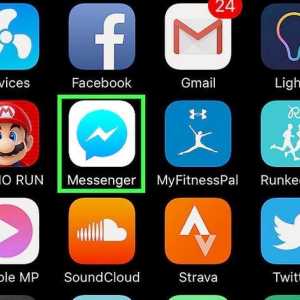 Hoe om te teken op Facebook Messenger
Hoe om te teken op Facebook Messenger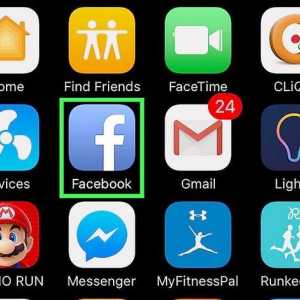 Hoe om onlangse soektogte in Facebook Messenger te verwyder
Hoe om onlangse soektogte in Facebook Messenger te verwyder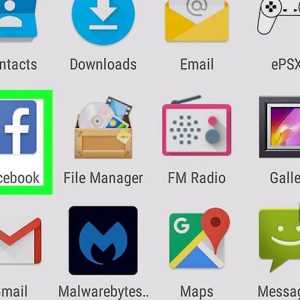 Hoe om `n vriend se ligging op Facebook Messenger op Android te vind
Hoe om `n vriend se ligging op Facebook Messenger op Android te vind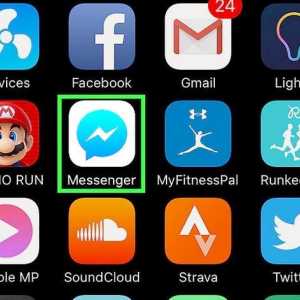 Hoe om foto`s in Facebook Messenger te stoor
Hoe om foto`s in Facebook Messenger te stoor